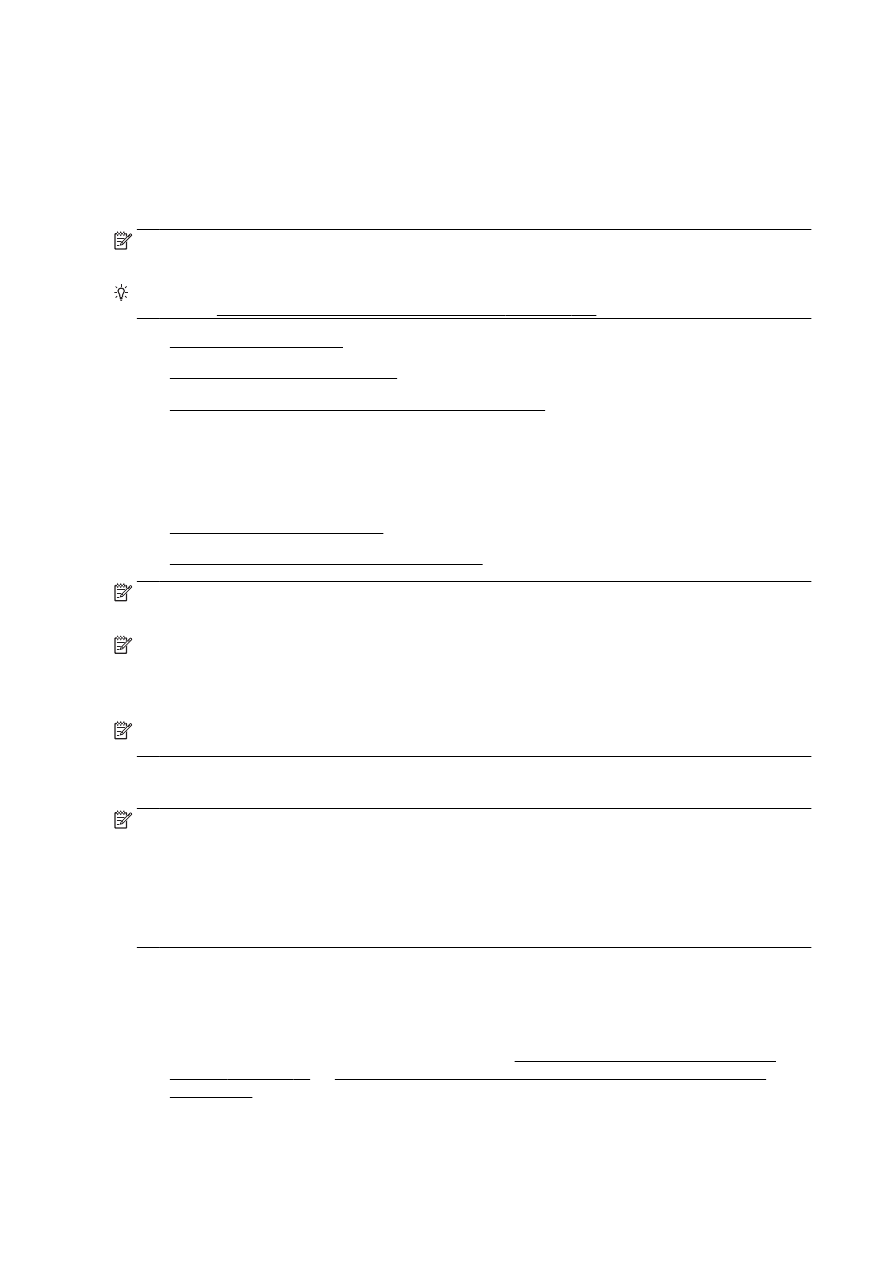
Numérisation vers un ordinateur
●
Numérisation vers un périphérique de mémoire
REMARQUE : Votre imprimante et votre ordinateur doivent être connectés entre eux et sous
tension.
REMARQUE : Si vous numérisez un original depuis le panneau de commande de l'imprimante ou
votre ordinateur en utilisant le logiciel d'impression HP, ce dernier doit également être installé sur
votre ordinateur avant la numérisation. De plus, sur les ordinateurs Windows, le logiciel doit être en
cours d'exécution avant la numérisation.
REMARQUE : Lorsque vous numérisez un document sans bordures, utilisez la vitre du scanner et
pas le bac d'alimentation automatique.
Numérisation vers un ordinateur
REMARQUE : Pour numériser vers un ordinateur, assurez-vous que la fonctionnalité est activée.
(Windows) Ouvrez le logiciel d'impression HP, allez dans la section Numérisation, puis sélectionnez
Gérer la numérisation vers l'ordinateur.
(OS X) Si vous avez installé HP Scan, ouvrez HP Utility. Dans Paramètres de numérisation, cliquez
sur Numériser vers l'ordinateur et vérifiez que l'option Activer la numérisation vers l'ordinateur est
sélectionnée.
Pour numériser un original à partir du panneau de commande de l'imprimante
1.
Chargez l'original, face à imprimer vers le bas, dans l'angle arrière gauche de la vitre du scanner
ou dans le bac d'alimentation automatique.
Pour plus d'informations, reportez-vous à la section Chargement d'un original sur la vitre du
scanner à la page 28 ou Chargement d'un original dans le bac d'alimentation automatique
à la page 29.
2.
Touchez Numérisation, puis sélectionnez Ordinateur.
58 Chapitre 4 Copie et numérisation
FRWW
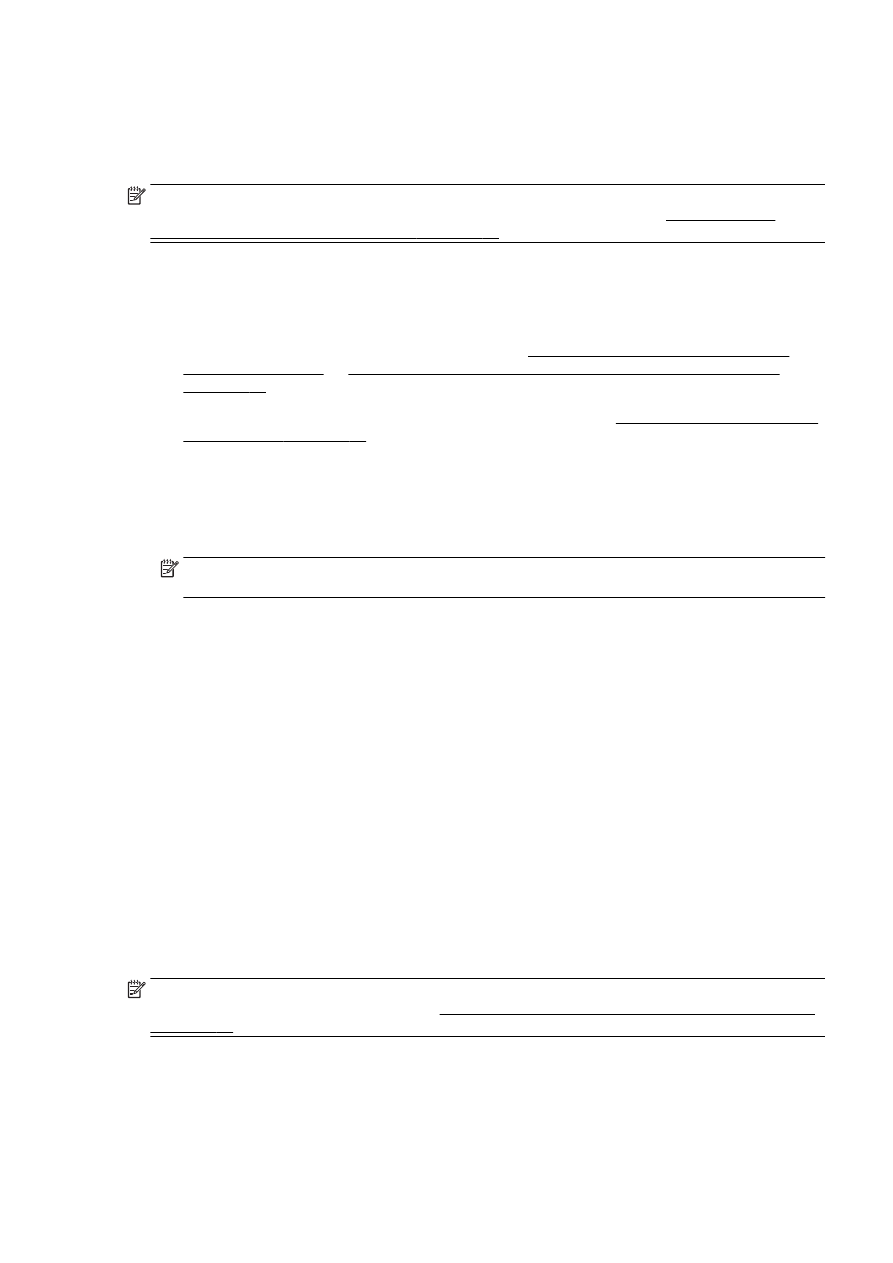
3.
Touchez l'ordinateur vers lequel vous souhaitez numériser.
4.
Choisissez le type de profil de numérisation que vous souhaitez.
5.
Touchez Lancer la numérisation.
REMARQUE : Vous pouvez aussi utiliser le logiciel d'imprimante HP pour numériser des
documents en texte modifiable. Pour plus d'informations, consultez la section Numérisation de
documents en tant que texte modifiable à la page 60.
Pour numériser un original à partir du logiciel d'impression HP (Windows)
1.
Chargez l'original, face à imprimer vers le bas, dans l'angle arrière gauche de la vitre du scanner
ou face à imprimer vers le haut dans le bac d'alimentation automatique.
Pour plus d'informations, reportez-vous à la section Chargement d'un original sur la vitre du
scanner à la page 28 ou Chargement d'un original dans le bac d'alimentation automatique
à la page 29.
2.
Ouvrez le logiciel d'impression HP. Pour plus d'informations, voir Ouvrez le logiciel d'impression
HP (Windows) à la page 38.
3.
Dans le logiciel d'impression HP, cliquez sur Numériser un document ou une photo dans
Imprimer, numériser et télécopier.
4.
Sélectionnez le type de numérisation voulu à partir du menu de raccourci, puis cliquez sur
Numériser.
REMARQUE : Si l'option Afficher l'aperçu de numérisation est sélectionnée, vous devrez
effectuer des réglages pour l'image numérisée dans l'écran d'aperçu.
5.
Sélectionnez l'option Enregistrer si vous souhaitez conserver l'application ouverte pour une
autre numérisation ou sélectionnez Fin pour quitter l'application.
6.
Cliquez sur Numérisation et sélectionnez un raccourci de numérisation.
7.
Après enregistrement de la numérisation, une fenêtre de l'Explorateur Windows s'ouvre dans le
répertoire où la numérisation a été enregistrée.
Pour numériser un original à partir du logiciel d'impression HP (OS X)
1.
Ouvrez Numérisation HP.
Numérisation HP est situé dans le dossier Applications/Hewlett-Packard au sommet de
l'arborescence du disque dur.
2.
Sélectionnez le type de profil de numérisation souhaité et suivre les instructions à l'écran.